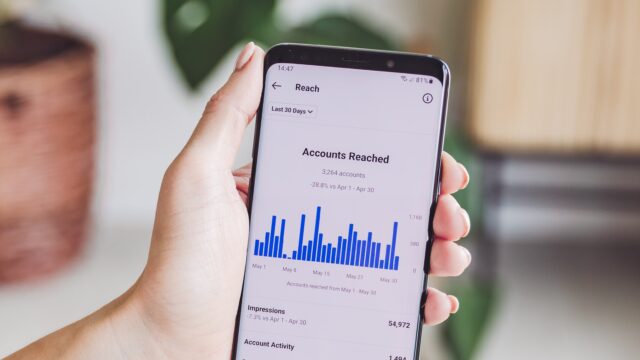SNSで企業アカウントを運用していてアカウントにログインできない事態が発生すると、とても不安になりますよね。
過去には企業アカウントが乗っ取られた上に同時に別の偽アカウントも発生し、同一企業のアカウントが真偽入り乱れて乱立してしまう大混乱の事態が発生したこともあります。
インスタグラムでログインできない原因は、ログイン情報の入力ミスやネット環境、インスタグラム側の不具合、アカウント乗っ取りなど様々です。今回は「ログインできない場合」に想定される原因とその対処方法を一挙にまとめてお伝えします。
また、アカウント乗っ取りという最悪の事態を回避すべく、セキュリティ向上策も合わせてご紹介いたしますので、ぜひ日頃から取り組んでみてくださいね。
インスタグラムでの集客に困っていませんか?弊社ではインスタグラムに限らず、お客様の希望に合わせてネット集客のお手伝いをしております。他社様から弊社に乗り換えていただいたお客様の事例も多数ありますので、気になる方はぜひお客様の声ぺージもご覧ください!
インスタグラムにログインできない場合の原因と対処方法
インスタグラムにログインできない原因は様々です。下記で原因と対処方法についてご紹介します。
原因・対処法1:パスワード
パスワードが間違っている場合
まずは、ユーザーネ―ム(またはメールアドレス、電話番号)とパスワードが間違っていないか確認しましょう。
パスワードを忘れてしまった場合
パスワードを忘れた場合は、ユーザーネーム(またはメールアドレス、携帯番号、Facebookアカウント※)を利用してパスワードを再設定し直します。
※インスタグラムアカウントとFacebookアカウントを事前にリンクしている場合に使用可能です。
-iOSの場合
ログイン画面で「ログイン」の上にある「パスワードを忘れた場合」をタップします。「ユーザーネーム」または「電話番号」をタップして、ユーザーネーム、メールアドレス、電話番号のいずれかを入力し、「次へ」をタップします。
-Androidの場合
ログイン画面で「ログイン」の下の「ログインのヘルプ」をタップします。「ユーザーネームまたはメールアドレスを使用」、「SMSを送信」、「Facebookでログイン」のいずれかを選択します。画面の指示に従いながら情報を入力していきます。
パスワードリセットメールが送られてこない場合は、メールが迷惑メールフィルターに届いている可能性も考えられますので確認してみてください。
原因・対処法2:ユーザーネーム
ユーザーネームを入力する際には、@記号を含めずに入力します。その上で、ユーザーネームが正確に入力されていることを確認してみてください。文字が重複して入力されてしまっていることによる誤入力が多いそうですのでご注意ください。
原因・対処法3:アプリや携帯(タブレット)のバージョン
インスタグラムのアプリと携帯電話やタブレットのオペレーティングシステムが、最新バージョンになっていないことで不具合が起こっている場合があります。最新バージョンになっているか確認・アップデートしてみましょう。
インスタグラムアプリを最新バージョンにする方法
利用しているインスタグラムのアプリが最新バージョンかどうかは、iOSはApp Storeで、AndroidはGoogle Playストアでインスタグラムのアプリを検索すると確認できます。
検索したインスタグラムのアプリに「更新」と表示されている場合は、最新バージョンではないので、「更新」タップして最新バージョンにアップデートしてください。「更新」ではなく「開く」が表示されている場合は、すでに最新バージョンになっています。
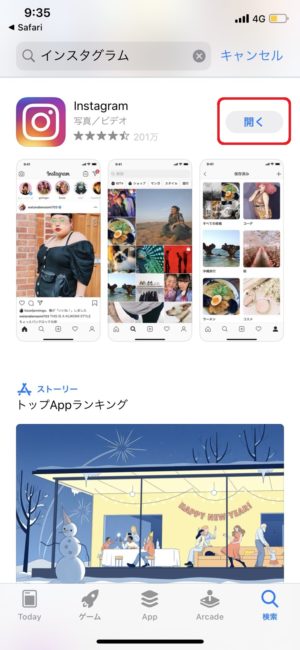
携帯(タブレット)を最新バージョンにする方法
―iOSの場合
「設定」アプリを開き、「一般」>「ソフトウェアアップデート」の順にタップすると「アップデート確認中…」と表示されます。その後「ダウンロードとインストール」といった画面が表示された場合は、最新バージョンになっていないのでタップし最新バージョンにアップデートします。「お使いのソフトウェアは最新です。」という画面が表示された場合はすでに最新バージョンとなっています。
-Androidの場合
「設定」アプリを開き、 [システム] > [詳細設定] > [システム アップデート] の順にタップします。アップデートのステータスが表示されますので画面に表示される手順に沿って操作します。
原因・対処法4:アプリと携帯(タブレット)の再起動
インスタグラムのアプリを完全に閉じた上で、携帯電話やタブレットを再起動し、再度アプリを立ち上げてみてください。
原因・対処法5:インターネット接続
携帯(タブレット)を再起動しても問題が解決しない場合は、インターネット接続の確認をしましょう。まず、インターネット接続の接続を解除します。それからWi-Fi接続とモバイルデータ接続をそれぞれ単独で使い、どちらか一方ではつながるのにもう一方だとつながらないという場合はつながらない方の接続が弱い(または不具合が生じていること)が原因です。
原因・対処法6:アンインストールと再インストール
アプリと携帯(タブレット)を再起動し、インターネット接続を確認しても問題が解決しない場合は、1度インスタグラムのアプリをアンインストール(削除)し、再インストールした上でログインしてみてください。
-iOSの場合
ホーム画面で、インスタグラムのアプリのアイコンを振動するまで長押し、「Appを削除」をタップしアンインストールします。その後App Storeで、インスタグラムのアプリを再インストールしてから、ユーザーネームとパスワードを使用してログインします。
-Androidの場合
携帯電話やタブレットの「設定」に移動し、「アプリケーション」 >「アプリケーションを管理」> 「インスタグラム」>「アンインストール」の順でタップしアンインストールします。その後Google Playストアで、インスタグラムのアプリを再インストールしてから、ユーザーネームとパスワードを使用してログインします。
原因・対処法7:インスタグラムのトラブル
インスタグラム自体でトラブルが発生している場合は、公式サイトのヘルプセンター「既知の問題」に情報が掲載されますので、そちらも確認してみましょう。
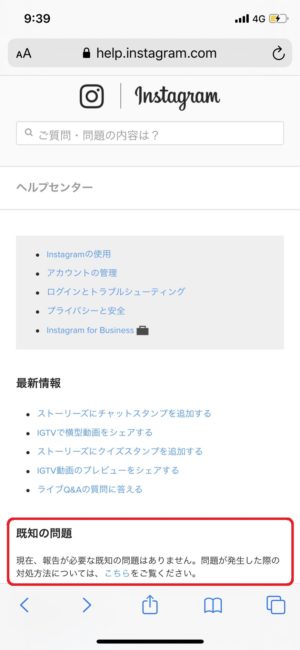
インスタグラム ヘルプセンター「既知の問題」:https://help.instagram.com/
原因・対処法8:不正アクセス(アカウント乗っ取り)
アカウントが不正アクセスされて乗っ取られてしまった可能性がある場合は、下記のように対応していきます。
対応①:自分のメール宛にインスタグラムからメッセージが届いていないか確認
インスタグラムからメールアドレス変更のメールを受け取った場合は、メールに記載されている「この変更を取り消す」から、元のメールアドレスに戻すことができます。パスワードなどその他の情報も変更されてしまっていてメールアドレスを元に戻せない場合は、下記の「対応③:問題が解決しない場合はインスタグラムに不正アクセスを報告・対応依頼」をご参照ください。
対応②:ログインリンクで対応
メールアドレスの変更を知らせるメールが見つからない場合は、下記のログインリンクメールのリクエストを行います。ログイン画面で、 iOSは「パスワードを忘れた場合」 を Android は「ログインのヘルプ」 をタップします。次に、ログインリンクの送信先としてメールアドレスまたは電話番号を選択して、「次へ」をタップします。ログインリンクを受信したら、指示に沿って進行します。
対応③:問題が解決しない場合はインスタグラムに不正アクセスを報告・対応依頼
上記でアカウントを元に戻せない場合は、そのアカウントをインスタグラムに報告して対応してもらう必要があります。
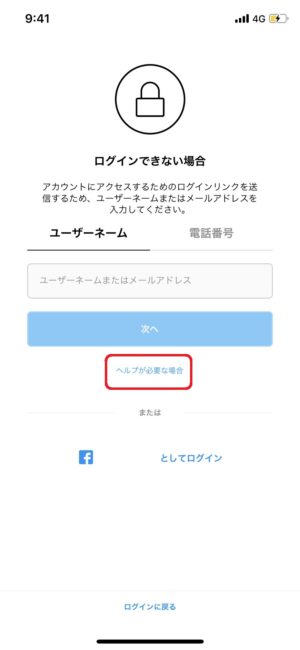
ーiOSの場合
ログイン画面の「パスワードを忘れた場合」>「ヘルプが必要な場合」をタップして、画面の指示に沿って進行すると不正アクセス対応へのリクエストが送信されます。その後、インスタグラムから本人確認メールが届きます。
ーAndroidの場合
ログイン画面の「ログインのヘルプ」をタップします。ユーザーネーム、メールアドレス、電話番号を入力し、「次へ」>「ヘルプが必要な場合」の順でタップして、画面の指示に沿って進行すると不正アクセス対応へのリクエストが送信されます。その後、インスタグラムから本人確認メールが届きます。
「インスタグラムで集客したいけれど、SNSの管理や運用は苦手…」という人は、運用をノウハウも実績もある広告代理店に丸投げしてしまった方が良いパフォーマンスを得られる可能性が高いです。弊社にお任せいただくにあたり、サービス内容や料金が気になる方は料金プランページをご覧ください。
フィッシングの被害に遭ったと思われる場合
不審なメッセージやリンクが記載されたメールを受信し誤ってユーザーネームやパスワードを入力してしまうと、第三者がアカウントにログインする可能性があります。このような場合も、上記の「原因・対処法8:不正アクセス」の対応を行ってみてください。
企業アカウントが乗っ取られてしまったら…
アカウントが乗っ取られてしまった場合は、早急にアカウントの復旧を目指すと同時に、自社のセキュリティ担当者や上司に報告を行いましょう。アカウントの復旧は上記の「原因・対処法6:不正アクセス」をご参照ください。また、並行して自社のホームページなどで、アカウント乗っ取られてしまった事実や状況を記載し、謝罪と注意喚起を行います。
その後も随時社内と社外に向けて報告を行います。アカウントを回復できず新アカウントを作成することになってしまった場合は、そちらへの移行も周知しましょう。
セキュリティ強化で不正アクセスを防ぐ
乗っ取りや不正ログインを防止するために、ログイン情報は適切に管理すると同時にパスワードは類推されにくいものを設定しましょう。チームなど複数名でアカウント運営を行う場合は、ログイン情報の管理方法などの運用ルールを日頃から決めておくことがお勧めです。
セキュリティ強化方法
・類推されにくいパスワードを設定する
・二段階認証をオンにする
・不審なサードパーティアプリのアクセスを無効にする
パスワードの変更
インスタグラム上でパスワードを変更する方法
ログインの上、プロフィール画面>メニューアイコン「三」>設定>セキュリティ>パスワードの順にタップまたは、インスタグラム内のこちらのURL(https://www.instagram.com/accounts/password/change/)でパスワードの変更ができます。
再設定メールでパスワードを変更する方法
インスタグラム内のこちらのURL(https://www.instagram.com/accounts/password/reset/)から自分宛てにパスワードの再設定メールを送信して変更します。
二段階認証の設定
二段階認証をオンにすると、インスタグラムが認識していない新たなデバイスがアカウントにアクセスしようとした時に、ログインコードの入力またはログインの承認が求められます。設定方法は下記の2種類です。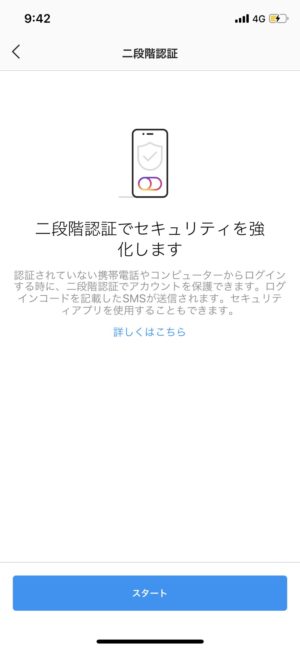
SMSを使用した二段階認証
SMS(テキストメッセージ)を使用した二段階認証を設定すると、新たなデバイスがインスタグラムのアカウントにログインしようとした時に、6桁のセキュリティコードが記載されたSMS(テキストメッセージ)が届き、そのセキュリティコードを入力しないとログインできないようになります。
なお、SMS(テキストメッセージ)を使用した二段階認証には電話番号をインスタグラムアカウントに登録する必要があります。電話番号が未登録の場合は二段階認証をオンにする過程で登録を行います。
設定方法は、プロフィール画面>メニューアイコン「三」>「設定」>「セキュリティ」 > 「二段階認証」>「スタート」の順にタップし、「テキストメッセージ」をオンにします。 その際にアカウントに電話番号が登録されていない場合は入力を求められるので電話番号を入力し、「次へ」をタップして行います。
サードパーティの認証アプリ(Duo MobileやGoogle認証システムなど)を使用した二段階認証
サードパーティの認証アプリ(Duo MobileやGoogle認証システムなど)を使用した二段階認証を設定すると、新しいデバイスがログインする時に使うログインコードを作成できます。
設定方法は、プロフィール画面>メニューアイコン「三」>「設定」>「セキュリティ」 > 「二段階認証」>「スタート」の順にタップし、「認証アプリ」をオンにします。その後、サードパーティの認証アプリから送信される認証コードを入力して完了です。
二段階認証をオンにする際は、リカバリーコードを保存しておこう
接続の問題や配信上の問題で二段階認証のコードが送受信されない場合でも、リカバリーコードを利用すると認証を行うことができます。しかし、インスタグラムアカウントにログインできないと、リカバリーコードのリストにアクセスしたり新しいリカバリーコードのリストを取得したりすることはできません。
日頃からコードをクリップボードにコピーしたり、スクリーンショットを撮るなどの方法で保存しておき、いざという時に利用できるようにしておくことがお勧めです。
ーアカウントのリカバリーコードのリストを取得する方法
アカウントのリカバリーコードのリストを取得する方法は、プロフィール画面>メニューアイコン「三」>「設定」>「セキュリティ」 > 「二段階認証」>「リカバリーコード」の順にタップして設定します。
ー新しいリカバリーコードを取得する方法
現在のリカバリーコードをキャンセルして新しいコードを取得するには、プロフィール画面>メニューアイコン「三」>「設定」>「セキュリティ」 > 「二段階認証」>「リカバリーコード」>「新しいコードを取得」の順にタップして取得します。
不審なサードパーティアプリのアクセスを無効化
不審なサードパーティアプリがアクセスしていないかどうかは、インスタグラム内の 「アプリとウェブサイト」 のページで確認し、アクセスを無効にできます。
「アプリとウェブサイト」 は、プロフィール画面>メニューアイコン「三」>「設定」>「セキュリティ」 >アプリとウェブサイトをタップするか、こちらのURL(https://www.instagram.com/accounts/manage_access/)でアクセスできます。
まとめ
今回は、インスタグラムにログインできない時に考えられる原因と対策方法をご紹介しました。セキュリティ対策は日頃の備えが肝となりますので、これを機にぜひセキュリティ向上に取り組んでみてくださいね。
参考:インスタグラム ヘルプセンター https://help.instagram.com/
 ワンクルーズのInstagram広告の運用は、10万円/月(税別)から可能です。
ワンクルーズのInstagram広告の運用は、10万円/月(税別)から可能です。
「これまで獲得出来なかった層の新規顧客を獲得したい」
「今かけている広告宣伝費全体の効率をあげたい」
「サービスや商品のストーリーをもっとユーザーに知ってほしい」
という場合は、Instagram広告を始めるタイミングかもしれません。
10万円の中には、出稿費用・初期設定・バナー制作費・運用手数料まで全て含んでおりますので、乗り換え費用やアカウント構築費用等は一切かかりません!まずは効果を実感してください。契約は1ヶ月単位で、期間の縛りは一切ございません。手数料の安さをうたう業者もあると思いますが、重要なのは費用対効果!
そこに見合う信頼できる業者をお探しなら迷わずワンクルーズへご相談ください!
インスタグラムの運用テクニック
- インスタグラムマーケティングのメリット
- インスタグラムのフォロワーの増やし方
- いいね!が増えるハッシュタグの使い方
- インスタグラムキャンペーンの活用
- インスタグラムのストーリー
- インスタグラムのIGTV
- インスタグラム検索での上位表示
- インスタグラムの最適な投稿時間
- インスタグラムに投稿する良い写真の撮り方
- インスタグラムのインスタ映え
- インスタグラムとインフルエンサー
- インスタグラムの認証バッジ
- インスタグラムのミュージックスタンプ
業界別の集客